-
Android中View的工作流程之draw过程
文章收藏的好句子:没有一帆风顺的人生,只有不服输的坚持。
ps:文章是基于 Android Api 31来分析源码的。
目录
1、View 的 draw 过程
1、1 View(它不是ViewGroup) 的 draw 过程
1、1、1 原始 View 的 draw 过程
1、1、2 具体 View 的 draw 过程
1、2 ViewGroup 的 draw 过程
1、View 的 draw 过程
这里 View 的 draw 过程就是 View 的绘制过程,也就是将 View 显示在屏幕上,这里的 View 是一种是指 ViewGroup,一种是指原始的 View 或者是 View 的子类(更具体的 View)但不是 ViewGroup 。
1、1 View(它不是ViewGroup)的 draw 过程
1、1、1 原始 View 的 draw 过程
假设我们的 xml 布局文件有一个 View 标签,如下所示;
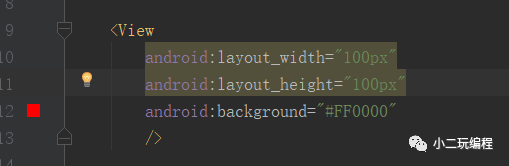
如果我们把上面的代码运行一下,在屏幕上就会显示一个红色的矩形对不对?,好,我们现在看它的实现过程,我们看一下 View 的 draw(Canvas canvas)方法;
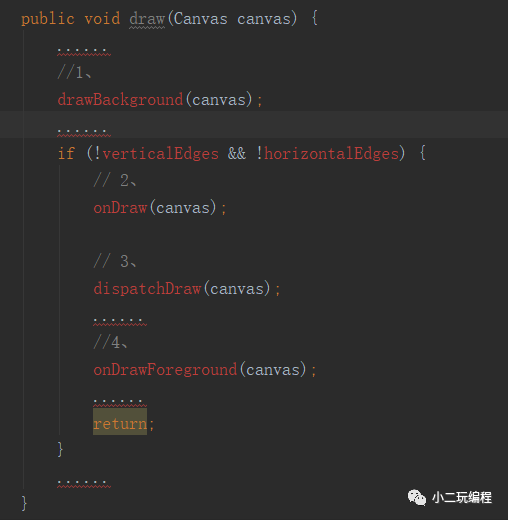
看注释1,是绘制 View 的背景,看我们 xml 布局中的 View 标签,是不是添加了一个背景为 #FF0000 的颜色值呢?它代表了红色;注释4表示绘制 View 的装饰,比如前景和滚动条;注释2表示绘制 View 的内容,那我们看看 View 的 onDraw(Canvas canvas)方法的具体实现;
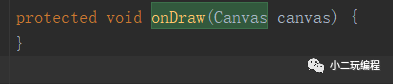
看到没,View 的 onDraw(Canvas canvas)方法是空实现,也就是 View 标签不绘制内容,如果我们比设置 background 属性的话,我们只能看到一个透明的 View。
看注释3,它表示绘制 View 的子元素,我们再看 View 的 dispatchDraw(Canvas canvas)方法的具体实现;
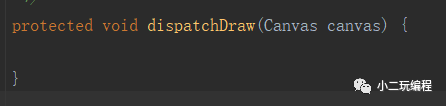
看到没有,View 的 dispatchDraw(Canvas canvas)方法也是一个空实现,也就是说 View 标签下面是不会存在子元素的。
1、1、2 具体 View 的 draw 过程
这里所说的具体 View 是指继承了 View 的子类,常见的系统具体 View 有 TextView、ImageView、EditText 等,下面我们就以 TextView 为例,分析 TextView 的 draw 过程;TextView 没有重写 View 的 draw(Canvas canvas) 方法,确重写了 View 的 onDraw(Canvas canvas)方法,该方法是绘制自己的内容;
- @Override
- protected void onDraw(Canvas canvas) {
- ......
- //5、
- final int compoundPaddingLeft = getCompoundPaddingLeft();
- final int compoundPaddingTop = getCompoundPaddingTop();
- final int compoundPaddingRight = getCompoundPaddingRight();
- final int compoundPaddingBottom = getCompoundPaddingBottom();
- //6、
- final int scrollX = mScrollX;
- final int scrollY = mScrollY;
- //7、
- final int right = mRight;
- final int left = mLeft;
- final int bottom = mBottom;
- final int top = mTop;
- ......
- //8、
- final Drawables dr = mDrawables;
- if (dr != null) {
- /*
- * Compound, not extended, because the icon is not clipped
- * if the text height is smaller.
- */
- //9、
- int vspace = bottom - top - compoundPaddingBottom - compoundPaddingTop;
- //10、
- int hspace = right - left - compoundPaddingRight - compoundPaddingLeft;
- // IMPORTANT: The coordinates computed are also used in invalidateDrawable()
- // Make sure to update invalidateDrawable() when changing this code.
- if (dr.mShowing[Drawables.LEFT] != null) {
- //11、
- canvas.save();
- ......
- //12、
- canvas.restore();
- }
- ......
- }
- ......
- //13、
- if (mLayout == null) {
- assumeLayout();
- }
- ......
- //14、
- if (mHint != null && mText.length() == 0) {
- if (mHintTextColor != null) {
- color = mCurHintTextColor;
- }
- layout = mHintLayout;
- }
- ......
- //15、
- float clipLeft = compoundPaddingLeft + scrollX;
- float clipTop = (scrollY == 0) ? 0 : extendedPaddingTop + scrollY;
- float clipRight = right - left - getCompoundPaddingRight() + scrollX;
- float clipBottom = bottom - top + scrollY
- - ((scrollY == maxScrollY) ? 0 : extendedPaddingBottom);
- //16、
- if (mShadowRadius != 0) {
- clipLeft += Math.min(0, mShadowDx - mShadowRadius);
- clipRight += Math.max(0, mShadowDx + mShadowRadius);
- clipTop += Math.min(0, mShadowDy - mShadowRadius);
- clipBottom += Math.max(0, mShadowDy + mShadowRadius);
- }
- //17、
- canvas.clipRect(clipLeft, clipTop, clipRight, clipBottom);
- ......
- //18、
- if (mEditor != null) {
- mEditor.onDraw(canvas, layout, highlight, mHighlightPaint, cursorOffsetVertical);
- } else {
- layout.draw(canvas, highlight, mHighlightPaint, cursorOffsetVertical);
- }
- ......
- }
注释5表示获取上下左右的 padding 值;注释6表示获取 X 轴和 Y轴上的 scroll 值;注释7表示获取上下左右4个顶点的位置;注释8表示如果 Drawables 不为空,那么就绘制 Drawables;注释9表示计算垂直方向的空间;注释10表示计算水平方向的空间;注释11中的 save 方法调用之后,可以对 canvas 进行平移和旋转,确定新的原点然后绘制,等绘制完了之后,可以把原点恢复原状;注释13表示如果 layout 为 null,通过 makeNewLayout 方法,再去获得一个 layout;注释14表示如果当前没有文字,并且设置了 hint 属性,那么就显示 hint 属性的文字;注释15表示计算矩阵的上下左右4个坐标值;注释16表示处理文字阴影;注释17表示在画布中裁剪出刚计算出来的矩阵大小;注释18表示如果是 EditText 的就交给 mEditor 绘制。
1、2 ViewGroup 的 draw 过程
Android 中系统自带的 ViewGroup 子类常见的有 RelativeLayout、LinearLayout、GridLayout、TableLayout、FrameLayout 和 Constraint-Layout,这里我们就以 FrameLayout 为例,分析 FrameLayout 的 draw 过程;分析这个 FrameLayout 的 draw 过程之前,我们先看一下 View 中一个很有意思的方法,那就是 setWillNotDraw(boolean willNotDraw) 方法,我们看一下该方法的源码;
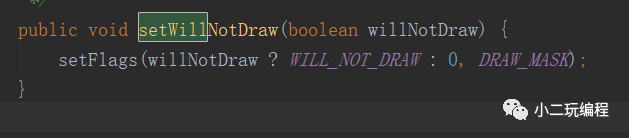
当 willNotDraw 值为 trure 的时候, View 的 setFlags 方法的第一个参数就为 WILL_NOT_DRAW,当 willNotDraw 值为 false 的时候,View 的 setFlags 方法的第一个参数就为 0;那这个 willNotDraw 代表什么含义呢?如果 willNotDraw 为 true 以后,当前这个 View 不需要绘制任何内容,系统会进行相应的优化;默认情况下,View 会将 setFlags 方法的第一个参数置为 0,也就是要绘制当前 View;但是 ViewGroup 会将 View 的 setFlags 方法的第一个参数设置为 WILL_NOT_DRAW,也就是不对这个 ViewGroup 进行绘制,不信的话我们看看 ViewGroup 的其中一个构造方法;
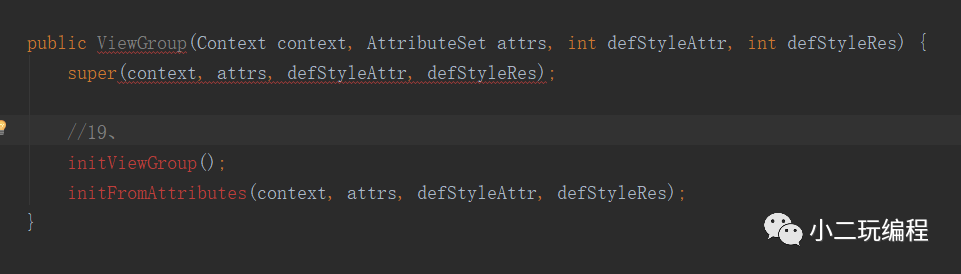
看注释19,ViewGroup 的其中一个构造方法调用了 ViewGroup 的 initViewGroup 方法,我们往下看 initViewGroup 方法;
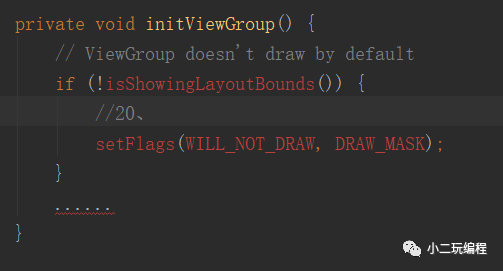
看到注释20的代码没有,ViewGroup 默认不对自身的内容进行绘制;如果我们的自定义控件继承于 ViewGroup 并需要对自定义的 ViewGroup 进行绘制时,可以在自定义的 ViewGroup 的构造方法中调用 View 的 setWillNot-Draw(boolean willNotDraw) 方法,并将 willNotDraw 参数设为 false。
好,我们回到分析 FrameLayout 的 draw 过程,我们知道 FrameLayout 和 ViewGroup 都没有重写 draw 方法和 onDraw 方法,只有 ViewGroup 重写了 dispatchDraw(Canvas canvas) 方法,我们看看该方法;
- @Override
- protected void dispatchDraw(Canvas canvas) {
- ......
- for (int i = 0; i < childrenCount; i++) {
- while (transientIndex >= 0 && mTransientIndices.get(transientIndex) == i) {
- final View transientChild = mTransientViews.get(transientIndex);
- if ((transientChild.mViewFlags & VISIBILITY_MASK) == VISIBLE ||
- transientChild.getAnimation() != null) {
- //21、
- more |= drawChild(canvas, transientChild, drawingTime);
- }
- ......
- }
- ......
- if ((child.mViewFlags & VISIBILITY_MASK) == VISIBLE || child.getAnimation() != null) {
- //22、
- more |= drawChild(canvas, child, drawingTime);
- }
- }
- while (transientIndex >= 0) {
- // there may be additional transient views after the normal views
- final View transientChild = mTransientViews.get(transientIndex);
- if ((transientChild.mViewFlags & VISIBILITY_MASK) == VISIBLE ||
- transientChild.getAnimation() != null) {
- //23、
- more |= drawChild(canvas, transientChild, drawingTime);
- }
- ......
- }
- if (preorderedList != null) preorderedList.clear();
- // Draw any disappearing views that have animations
- if (mDisappearingChildren != null) {
- final ArrayList<View> disappearingChildren = mDisappearingChildren;
- final int disappearingCount = disappearingChildren.size() - 1;
- // Go backwards -- we may delete as animations finish
- for (int i = disappearingCount; i >= 0; i--) {
- final View child = disappearingChildren.get(i);
- //24、
- more |= drawChild(canvas, child, drawingTime);
- }
- }
- ......
- }
看到注释21、22、23、24 所在的代码没有,都是调用 ViewGroup 的 drawChild(Canvas canvas, View child, long drawingTime) 方法对不对?那它们有什么区别吗?答案是肯定有的;看注释21的代码,ViewGroup 绘制短暂的子 View;注释22的代码表示绘制普通可见的子视图;注释23的代码表示绘制普通子视图之外可能存在的临时子视图;注释24的代码表示绘制正在变为不可见的有动画的子视图。
我们往下看 ViewGroup 的 drawChild(Canvas canvas, View child, long drawingTime) 方法;

这里的 child 就是 FramLayout 的子 View,ViewGroup 的 drawChild(Canvas canvas, View child, long drawingTime) 方法又调用了 View 的 draw(Canvas canvas, ViewGroup parent, long drawingTime) 方法,我们往下看 draw(Canvas canvas, ViewGroup parent, long drawingTime) 方法;
- boolean draw(Canvas canvas, ViewGroup parent, long drawingTime) {
- ......
- if (transformToApply != null
- || alpha < 1
- || !hasIdentityMatrix()
- || (mPrivateFlags3 & PFLAG3_VIEW_IS_ANIMATING_ALPHA) != 0) {
- ......
- if (!drawingWithDrawingCache) {
- if (drawingWithRenderNode) {
- ......
- } else {
- // Fast path for layouts with no backgrounds
- if ((mPrivateFlags & PFLAG_SKIP_DRAW) == PFLAG_SKIP_DRAW) {
- mPrivateFlags &= ~PFLAG_DIRTY_MASK;
- //25、
- dispatchDraw(canvas);
- } else {
- //26、
- draw(canvas);
- }
- }
- } else if (cache != null) {
- ......
- }
- ......
- return more;
- }
如果 FrameLayout 的子 View 不需要绘制自身(子View)那么就调用子 View 的dispatchDraw 方法,如果 FrameLayout 的子 View 需要绘制自身的内容那么就调用子 View 的 draw(Canvas canvas)方法。
-
相关阅读:
逆向案例二:关键字密文解密,自定义的加密解密。基于企名片科技的爬取。
开发工程师必备————【Day23】Django基础知识
h3c OSPF和ISIS双点双向引入配置
【GA-ACO-BP预测】基于混合遗传算法-蚁群算法优化BP神经网络回归预测研究(Matlab代码实现)
Google Play商店中发现了35个恶意应用程序,200万用户已安装
(02)Cartographer源码无死角解析-(26) 阻塞队列BlockingQueue(),与OrderedMultiQueue成员函数
flink-sql所有表连接器-1.15
HTML 绝对定位
文献学习-19-基于dVRK平台的机器人柔性内窥镜的外科医生偏好引导自主器械跟踪方法
MongoDB 中的索引分析
- 原文地址:https://blog.csdn.net/qq_37837621/article/details/125611702
